こちらでは「ペイント3D」を以前までのように画像から開けるように Microsoft に報告する方法をご紹介します、以前までは画像ファイルを右クリックしてコンテキストメニューから「ペイント3D」を開くことが出来ていましたよね、Windows10 の場合は「ペイント3Dで編集する」から、Windows11 の場合は「プログラムから開く」の「ペイント3D」から開くことが出来ていたのですが、現在はコンテキストメニューから「ペイント3D」は開けなくなっているんですよね、これが不具合なのかこのままアプリが終了してしまうのかは分かりませんが、とりあえず私達に出来ることは Microsoft にフィードバックを送ることです、フィードバックの数が多ければもし「ペイント3D」の不具合なら早めに対応してくれるかもしれませんし、もし「ペイント3D」の終了の可能性の場合もフィードバックの数が多ければ撤廃してくれるかもしれません、そこで今回は Microsoft に「ペイント3D」のフィードバックを送る方法を確認してたいと思います。
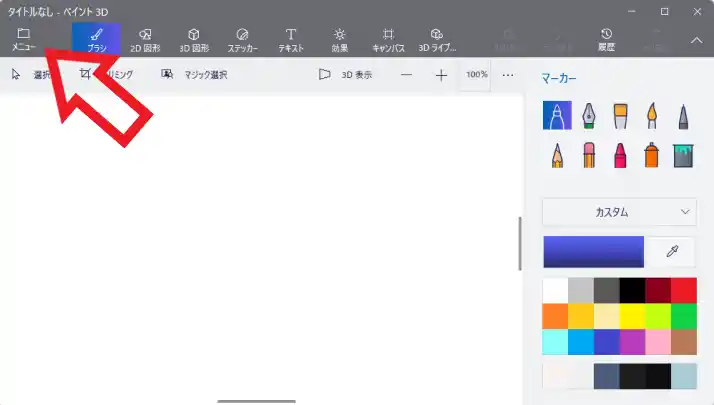
では「ペイント3D」のフィードバックを送信してみましょう、まずは「ペイント3D」のアプリを開いてください、アプリが開いたら左上の「メニュー」ボタンをクリックします。

「ペイント3D」のメニュー画面が開きますので左端のメニューの一番下の「学習とフィードバック」の項目をクリックして、次に右側に「学習とフィードバック」の設定ページが開きますので「フィードバックの送信」という項目をクリックしてください。
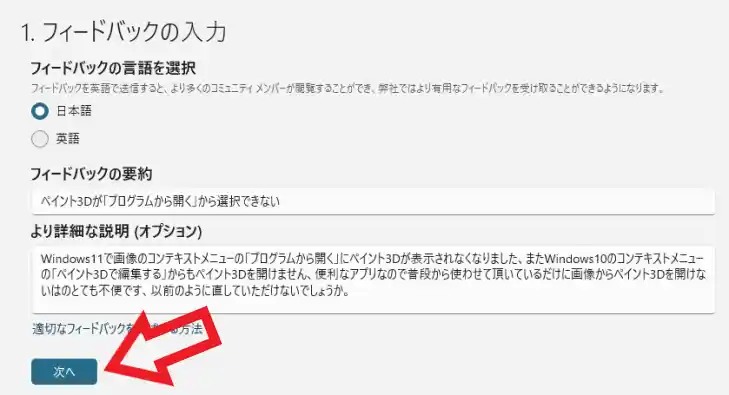
すると「フィードバック Hub」というアプリが開きますが、この「フィードバック Hub」というアプリから Microsoft に不具合の報告や提案を行なうことが出来ます、ではフィードバックの入力内容を確認してみましょう、まず最初は「フィードバックの言語を選択」ですがこちらは普通に「日本語」を選択ですね、次に「フィードバックの要約」には簡潔で分かりやすいタイトルを入力します、最後に「より詳細な説明」にはその名前の通り出来るだけ詳細な内容を入力しましょう、注意点としては個人情報は書かないこと、そしてフィードバックの内容はひとつにすることですね、複数のフィードバック内容を書かないように注意しましょう、これらが入力出来たら「次へ」ボタンをクリックしてください。
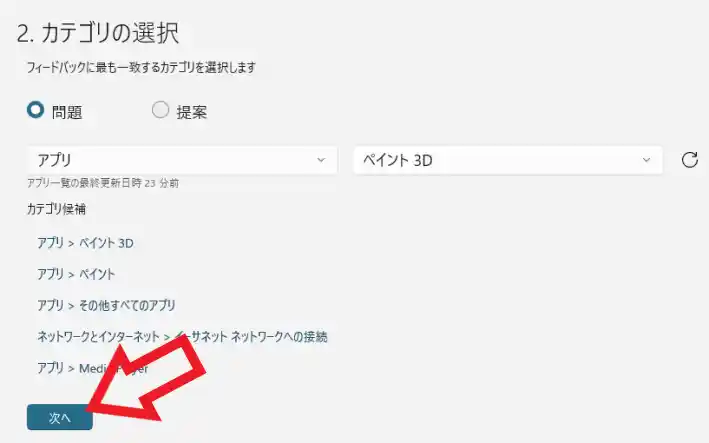
次は「カテゴリの選択」の項目ですが「ペイント3D」から「フィードバック Hub」を開いた場合は上の画像のように既に「アプリ」と「ペイント3D」が設定されていますので、一番上の「問題」なのか「提案」なのかを選択するだけですね、ちなみに今回はコンテキストメニューから開けていた「ペイント3D」が開けなくなったということで「問題」にしてみました、選択できたら「次へ」ボタンをクリックします。
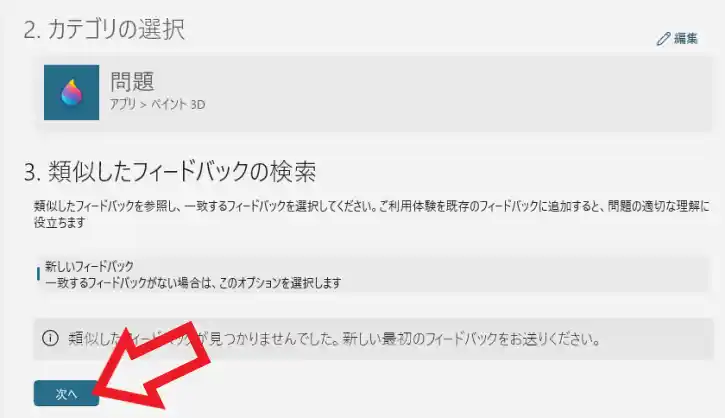
次は「類似したフィードバックの検索」の項目ですが、こちらはもし一致するフィードバックがある場合はそちらを選択して「次へ」ボタンをクリックしてください、今回は上の画像のように「類似したフィードバックが見つかりませんでした。」と表示されたので「新しいフィードバック」のまま「次へ」ボタンをクリックですね。
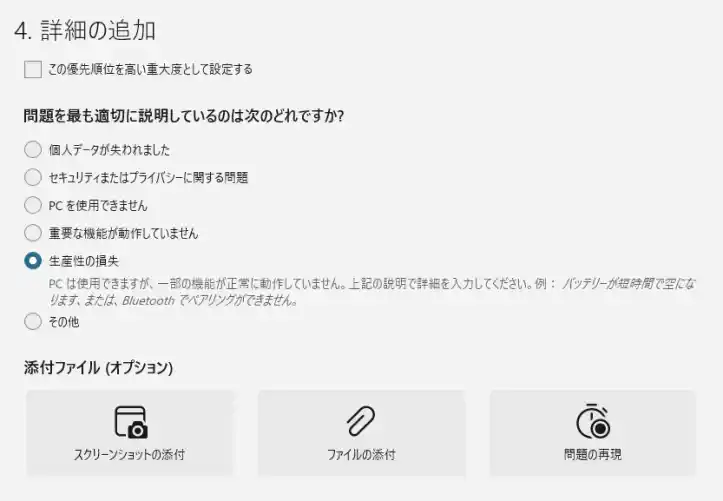
次は「詳細の追加」の項目です、まずは「この優先順位を高い重大度として設定する」の項目は流石にそこまで重大ではないと思いますので私はチェックマークは付けませんでした、次に「問題を最も適切に説明しているのは次のどれですか?」は、コンテキストメニューから開けなくなって手間が掛かりますので「生産性の損失」を選んでみました、「添付ファイル」の項目は「プログラムから開く」のメニューに「ペイント3D」が表示されていないスクリーンショットや、「ペイント3Dで編集する」でアプリが開けないスクリーンショットを添付すると良いかもしれませんね、ちなみに添付ファイルは別に無くても問題はないと思います。
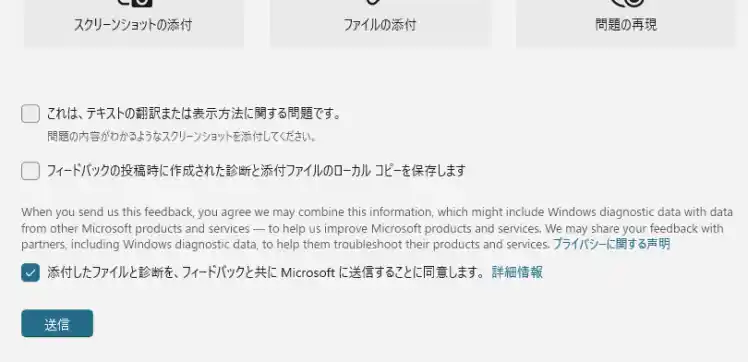
最後に「添付したファイルと診断を、フィードバックと共に Microsoft に送信することに同意します」の左側のボックスをクリックしてチェックマークを付け、一番下の「送信」ボタンをクリックしましょう。
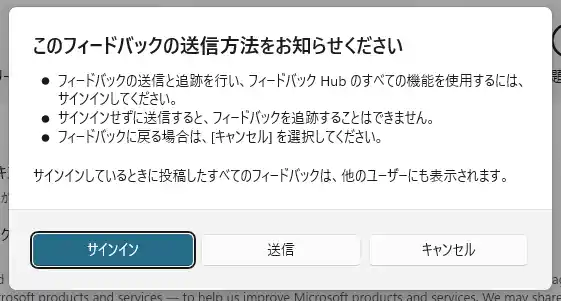
すると「このフィードバックの送信方法をお知らせください」が表示されたら「送信」をクリック、または「サインイン」してから送信して Microsoft へのフィードバックは完了ですね、ペイント3Dを以前の状態に戻して!と思う方は是非フィードバックを送っておきましょう。

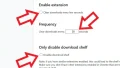
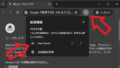
コメント